
نشرت

إذا كنت قد كتبت تعليقات على Steam وتريد تعديلها أو حذفها لاحقًا، فإليك كيفية القيام بذلك.
تعد التقييمات على Steam أمرًا بالغ الأهمية لمساعدة الآخرين في معرفة ما يمكن توقعه قبل أن ينفقوا أموالهم التي حصلوا عليها بشق الأنفس في لعبة جديدة. أنت تقدم معروفًا كبيرًا لزملائك اللاعبين عندما تقوم بمراجعة إحدى الألعاب هناك. ولكن ماذا لو كنت بحاجة إلى حذف أو تعديل مراجعاتك على Steam لاحقًا؟ من السهل القيام بذلك، لذا دعني أرشدك خلاله.
يعد Steam، بالطبع، أحد أكبر المنصات للعثور على الألعاب في سوق واحد. هو - هي يدعم ويندوزوmacOS وLinux، مما يوفر خيارات الألعاب لأي شخص تقريبًا.
تحديد موقع مراجعاتك المنشورة
ربما لا تدرك ذلك، ولكن يمكنك بسهولة العثور على جميع التقييمات التي تركتها على Steam ببضع نقرات سريعة. في كل مرة تنشر فيها تعليقًا، يتم حفظه في علامة التبويب "المراجعات" في ملفك الشخصي. أصدقائك الألعاب يمكنك رؤيتها في ملفك الشخصي، ويمكن للآخرين أيضًا رؤية التقييمات في قائمة متجر اللعبة.
للعثور على جميع المراجعات التي كتبتها، اتبع الخطوات التالية:
- افتح تطبيق Steam على جهاز Mac أو الكمبيوتر الشخصي.
- في القائمة العلوية، انقر فوق اسم المستخدم الخاص بك للوصول إلى ملف التعريف الخاص بك.
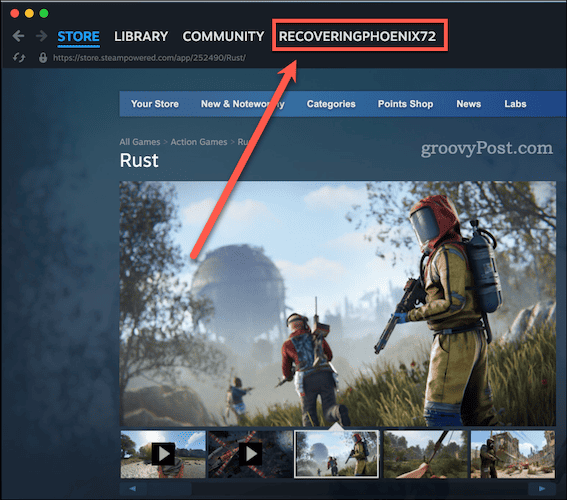
- في الشريط الجانبي الأيمن، ابحث عن وانقر التعليقات.
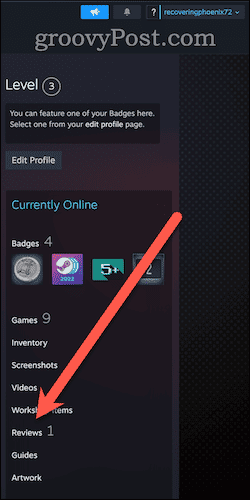
تظهر كل مراجعة كتبتها. الآن، لنفترض أنك تركت مراجعة سلبية للعبة بناءً على الأخطاء أو الأخطاء أو مشكلات اللعب الأخرى التي واجهتها. إذا قام المطور بإصلاح هذه الأخطاء، فمن المناسب لك فقط تعديل أو حذف مراجعتك السلبية من Steam.
الحفاظ على مراجعاتك محدثة
ليس من الصعب على الإطلاق تحديث المراجعات التي نشرتها على Steam.
كيفية حذف التعليقات التي كتبتها على Steam
- من التعليقات الصفحة، حدد موقع اللعبة التي تريد تغيير مراجعتها أو حذفها.
- انقر على ممتاز أو استهجن أيقونة.
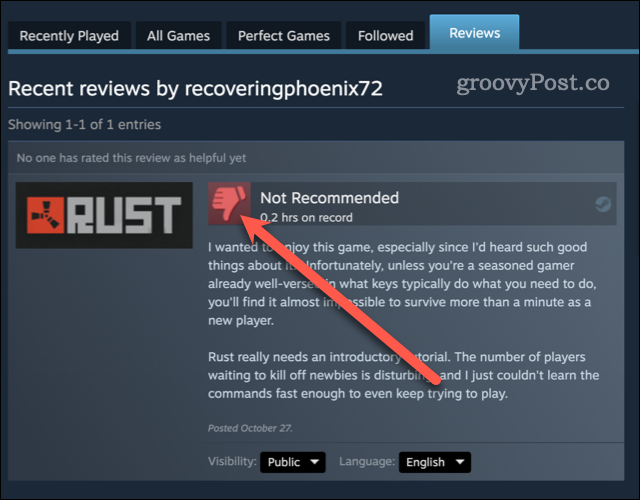
- إذا كنت تريد إزالة المراجعة، فانقر فوق يمسح.
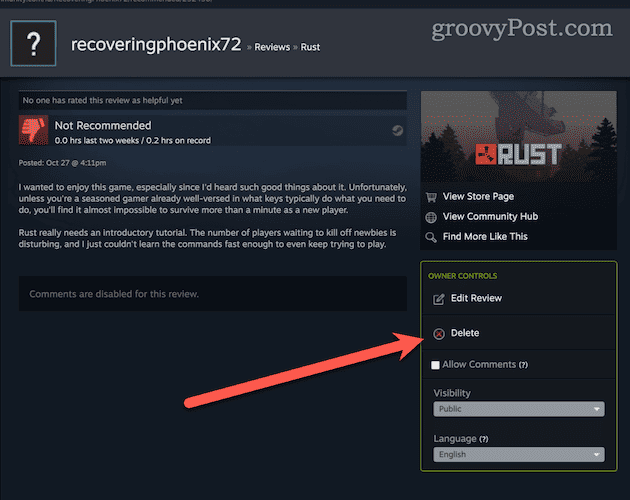
- وأخيرًا، انقر لتأكيد رغبتك في حذف المراجعة.
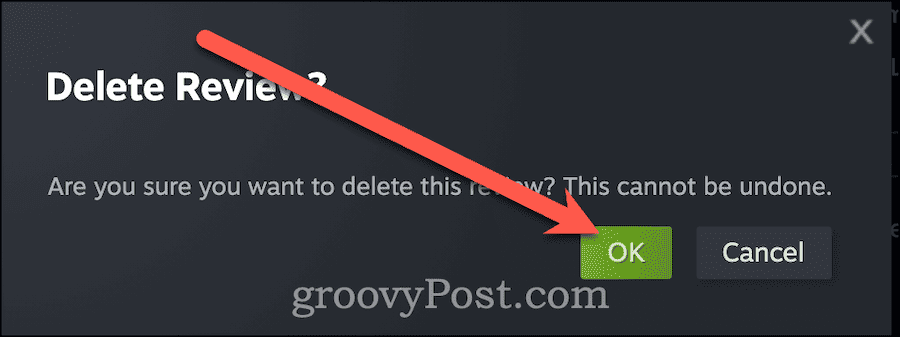
من الشائع جدًا أن تحتوي الألعاب على أخطاء في يوم الإطلاق قد تشوه رؤية الأشخاص للعبة لأشهر أو سنوات قادمة. لذلك، عندما يتغير شيء ما في لعبة ما لجعلها أكثر قابلية للعب أو ممتعة، فإن مراجعة مراجعتك مفيد لمجتمع الألعاب.
قد ترغب في تعديل ما قلته بدلاً من حذف تعليقك بالكامل أيضًا.
كيفية تحرير المراجعة الخاصة بك
- حدد موقع اللعبة التي تريد تغيير مراجعتها في ملف تعريف Steam الخاص بك.
- انقر على ممتاز أو استهجن أيقونة.
- إذا كنت تريد تغيير رأيك، انقر فوق تحرير المراجعة في ال تغيير الضوابط قسم.
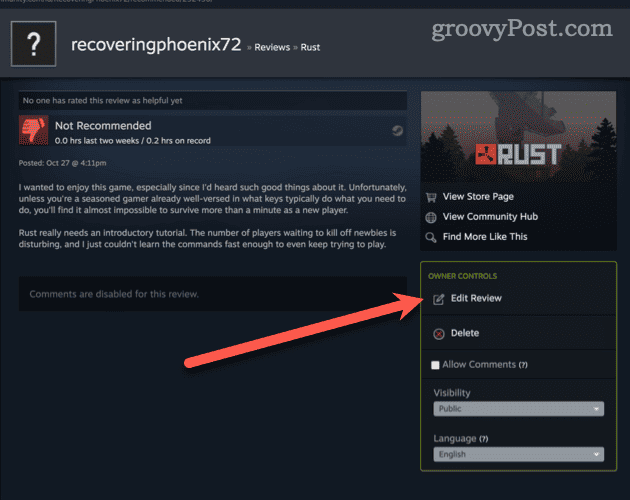
- اكتب تغييراتك واضبط توصيتك إذا لزم الأمر.
- بمجرد الانتهاء، انقر فوق حفظ التغييرات.
المشاركة تعنى الاهتمام
نحن فقط مشاركة ألعابك يعد القيام بالأصدقاء والعائلة أمرًا رائعًا (ويوفر القليل من المال)، وكذلك السماح للآخرين بمعرفة رأيك في اللعبة. ومع ذلك، فإن الأيام التي ظلت فيها اللعبة غير قابلة للعب بهذه الطريقة قد ولت في معظمها.
وهذا يعني أن السماح للجمهور بمعرفة كيفية تغير اللعبة نحو الأفضل لا يقل أهمية عن المراجعة الأولية. كلما زادت المعلومات التي يمكنك تقديمها للآخرين، زادت احتمالية عثورهم على اختيار رائع وعدم الاضطرار إلى المحاولة الحصول على أموالهم العودة للفشل.
هل كان المقال مساعدا؟!
رهيبة، شاركها:
يشاركسقسقةرديتينكدينبريد إلكترونيشكرًا!
شكرا لتواصلك معنا.
شكرا لتواصلك معنا.



